- Apague seletivamente fotos / vídeos / músicas em lote com um único clique.
- Adicione músicas ao iPhone sem a sincronização do iTunes em Mac ou PC.
- Transfira qualquer música para qualquer iPhone em qualquer computador sem iTunes.
- Importe listas de reprodução na Biblioteca do iTunes para o iPhone sem a sincronização do iTunes.
- Copie músicas em vários formatos para o iPhone sem problemas de incompatibilidade.
- Faça qualquer foto ou vídeo de dispositivos Apple ou PC para imagens GIF.
- De-duplicar os contatos repetidos.
- Transferir arquivos exclusivos seletivamente.
- Corrigir e otimizar tags ID3, capas, informações sobre músicas
- Transfira diretamente música, vídeos, contatos e fotos entre dispositivos Apple.
- Perfeitamente backup / restauração biblioteca do iTunes.
- Transfira e gerencie aplicativos no iDevice em lote.
- Transforme o iDevice em unidade flash.
- Seja compatível com todos os dispositivos iOS, incluindo iPhone 7, iPhone 6, iPhone 6, iPad Air, mini iPad etc.
Melhor navegador de arquivos do iPhone para Windows (Windows 10 incluído)
Geralmente é difícil gerenciar arquivos do iPhone usando um computador, porque a Apple não permite que os usuários usem o iPhone como um disco portátil, como dispositivos Android. Os usuários do iPhone enfrentam principalmente este problema de gerenciamento de arquivos do iPhone no computador Windows e, se eles usam o iTunes para gerenciar seus arquivos do iPhone, eles acharão que o iTunes não é usado de forma amigável. Se você quiser navegar arquivos do iPhone, você pode ir para o iPhone software de navegador de arquivos que permite gerenciar arquivos do iPhone com facilidade. Vamos falar sobre o melhor navegador de arquivos do iPhone para o Windows neste artigo hoje em detalhe. Confira.
- Parte 1. Melhor navegador de arquivos do iPhone para Windows (Windows 10 incluído)
- Parte 2. Como usar o iTunes como navegador de arquivos do iPhone no Windows
Parte 1. Melhor navegador de arquivos do iPhone para Windows (Windows 10 incluído)
Wondershare TunesGo é conhecido como o melhor navegador de arquivos do iPhone no Internete por causa das características úteis deste software. TunesGo permite-lhe ter acesso a todos os tipos de arquivos do seu iPhone facilmente em poucos cliques, e dá-lhe a opção de explorar a pasta do sistema do iPhone e usar o iPhone como uma unidade flash. Wondershare TunesGo navegador de arquivos está disponível para usuários do Windows e Mac para gerenciar seu iPhone sem esforços. Este navegador de arquivos do iPhone tem uma interface de usuário muito amigável que é fácil de ser entendido pelos usuários, não importa se você é tech-savvy ou não. Esta parte irá apresentar como usar este melhor navegador de arquivos do iPhone em detalhes, e vamos dar uma olhada nas principais características deste navegador de arquivos do iPhone para computador Windows, que irá ajudá-lo a fazer uma melhor compreensão deste programa.
Principais características do Wondershare TunesGo
- Este navegador de arquivos do iPhone permite que você visualize todos os tipos de arquivos do iPhone no computador Windows.
- Este navegador de arquivos do iPhone permite que você gerencie dispositivos iPhone, iPad, iPod e Android com facilidade.
- Permite adicionar ou excluir músicas, vídeos ou contatos diretamente no software no computador Windows.
- Este navegador de arquivos do iPhone ajuda você a olhar para a pasta do sistema do iPhone.
- Você pode ver e gerenciar música, vídeos, fotos, mensagens, contatos e aplicativos do iPhone com processo fácil.
- Wondershare TunesGo converte formatos de arquivos incompatíveis para formatos compatíveis com iPhone antes de transferir para o seu dispositivo.
- Wondershare TunesGo pode ajudá-lo a excluir arquivos duplicados de música com um clique.
- Este navegador de arquivos do iPhone permite excluir vários arquivos seletivos de uma só vez.
- Este programa é totalmente compatível com dispositivos Android, e permite que você raiz seu dispositivo Android com facilidade.
Como usar este navegador de arquivos do iPhone
Passo 1 Inicie o TunesGo e conecte o iPhone
Primeiro, baixe e instale o Wondershare TunesGo no seu computador e inicie-o. Agora conecte seu iPhone ao computador com o cabo USB, eo programa irá detectá-lo automaticamente.
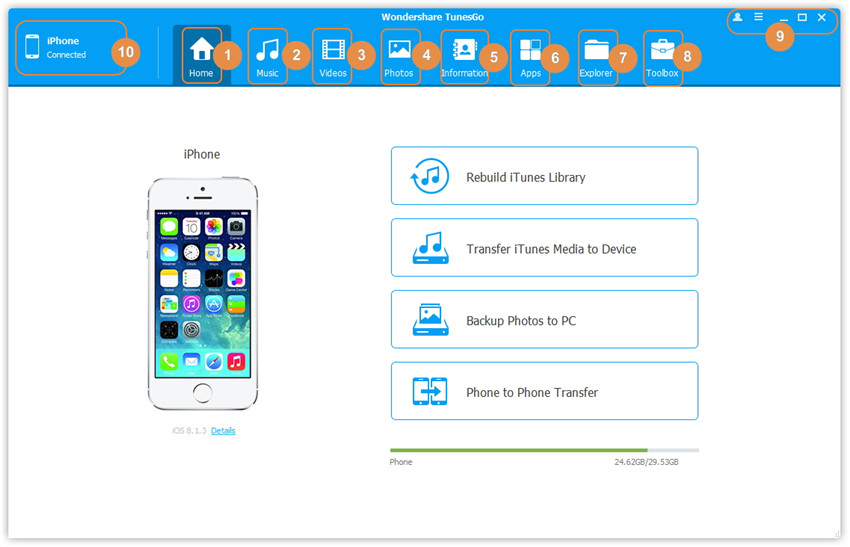
Passo 2.1 Navegue pelos arquivos do iPhone
Agora escolha uma categoria de arquivo na barra de menu superior da interface principal, eo programa permitirá que você navegue pelos arquivos nesta categoria de arquivos. Vamos definir categoria Música como um exemplo. Depois de selecionar a categoria Música, você encontrará os separadores Música, iTunes U, Podcasts e Audiobooks na barra lateral esquerda, juntamente com as listas de reprodução do iPhone abaixo. Você tem permissão para gerenciar esses arquivos facilmente.
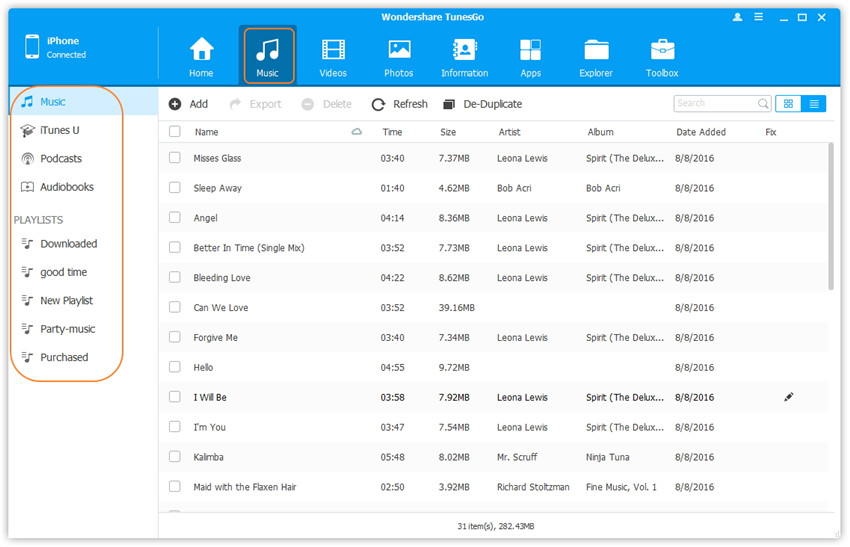
Etapa 2.2 Procurar pasta do sistema do iPhone
Escolha a categoria File Explorer na barra de menu superior da interface principal, eo programa irá mostrar-lhe o diretório da pasta do sistema do iPhone na barra lateral esquerda, que lhe permite navegar com facilidade.
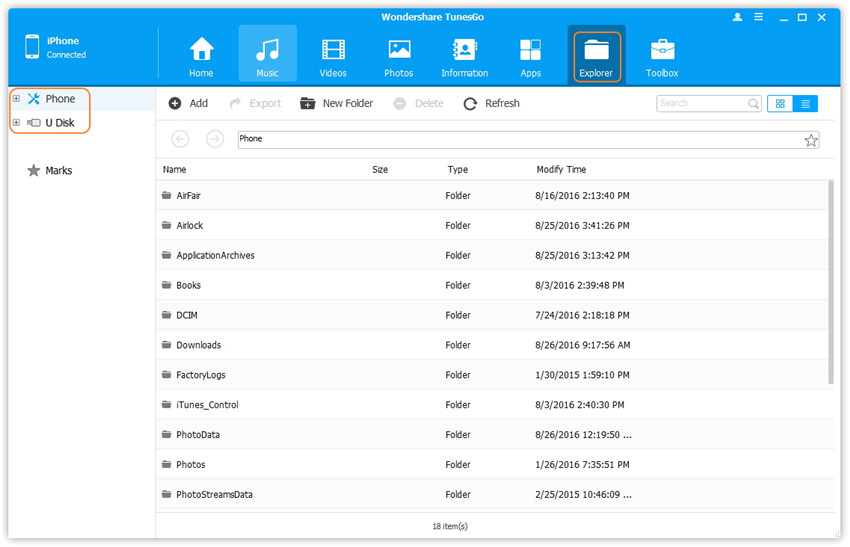
Passo 3.1 Gerenciar arquivos do iPhone
Você é capaz de gerenciar arquivos do iPhone facilmente com este navegador de arquivos do iPhone. Vamos configurar o gerenciamento de arquivos de música como um exemplo. Depois de selecionar a guia Música, você pode ver várias opções na barra de menu superior. Por exemplo, se você quiser fazer o backup da música do iPhone no computador, clique no botão Exportar e escolha Exportar para PC. Em seguida, você verá um pop-up diálogo pedindo-lhe para escolher uma pasta de destino no seu computador. Agora você pode selecionar um destino e clicar em Salvar para iniciar o backup dos arquivos de música do iPhone.
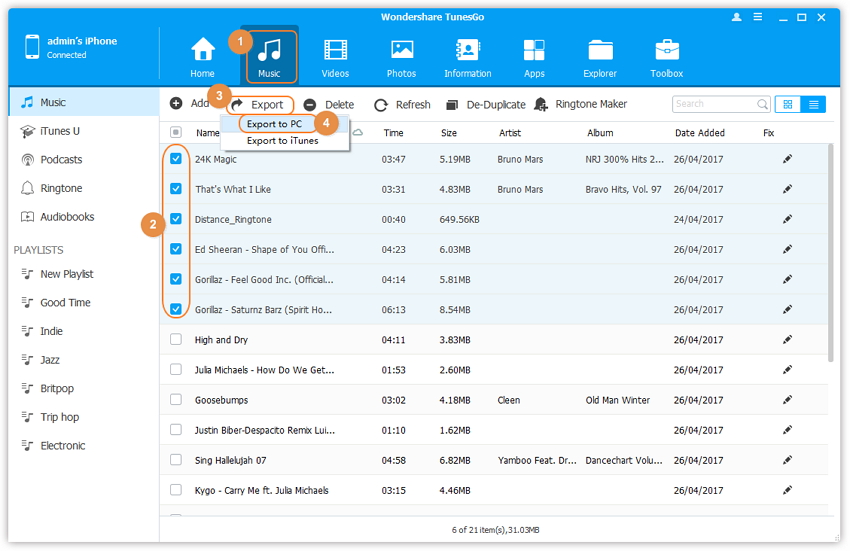
Passo 3.2 Usar o iPhone como um Flash Drive
Você também pode usar seu iPhone como uma unidade flash. Depois de escolher a guia Explorer no centro superior da interface principal, você verá a opção U Disk na barra lateral esquerda. Agora arraste e solte os arquivos que quiser no seu iPhone.
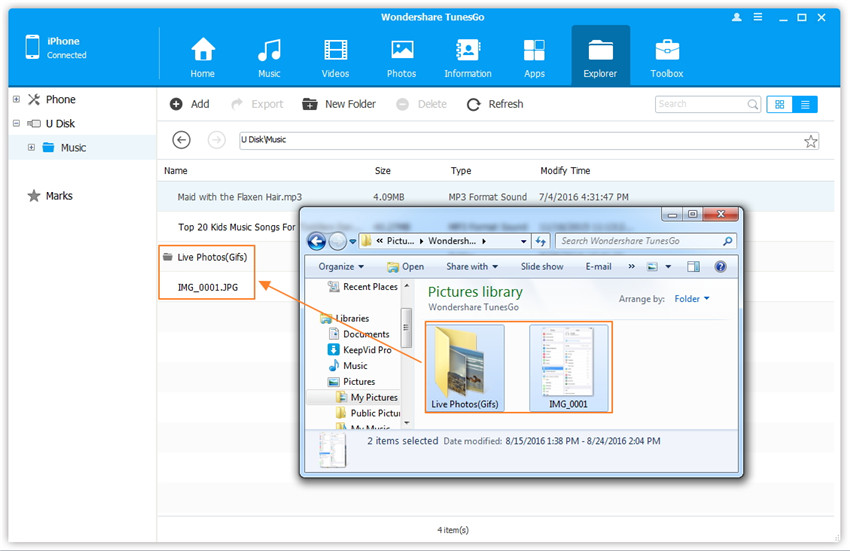
Nota: Note que embora este navegador de arquivos do iPhone permite que você adicione arquivos ao seu iPhone, você não poderá visualizar os arquivos no seu iPhone diretamente.
Parte 2. Como usar o iTunes como navegador de arquivos do iPhone no Windows
Embora o iTunes seja a única loja de mídia oficial para iPhone, iPad e iPod, não funciona bem como um navegador de arquivos do iPhone, especialmente no computador com Windows. O iTunes permite que você navegue e gerencie seus arquivos de mídia no iPhone, incluindo música, vídeos, listas de reprodução, etc. Ao usar o iTunes para gerenciar sua música e vídeos, existe o risco de perder seus arquivos porque o iTunes sincroniza seus arquivos de mídia e apaga os arquivos disponíveis No dispositivo. Quando você sincroniza qualquer música com outro computador, seu celular será sincronizado com uma biblioteca em branco do iTunes ou biblioteca do iTunes do outro computador e você perderá todos os arquivos de mídia atuais no seu computador permanentemente. Portanto, esta parte mostrará como usar o iTunes como um navegador de arquivos do iPhone, se você não for um usuário experiente do iTunes e pode fornecer-lhe uma pequena ajuda para proteger seus dados do iPhone.
Como usar o iTunes como um navegador de arquivos do iPhone no Windows
Passo 1. Faça o download e instale a versão mais recente do iTunes no seu computador. Agora, conecte o iPhone ao computador usando o cabo USB e o iTunes será iniciado automaticamente, caso contrário, será necessário iniciar manualmente o programa em seu computador.
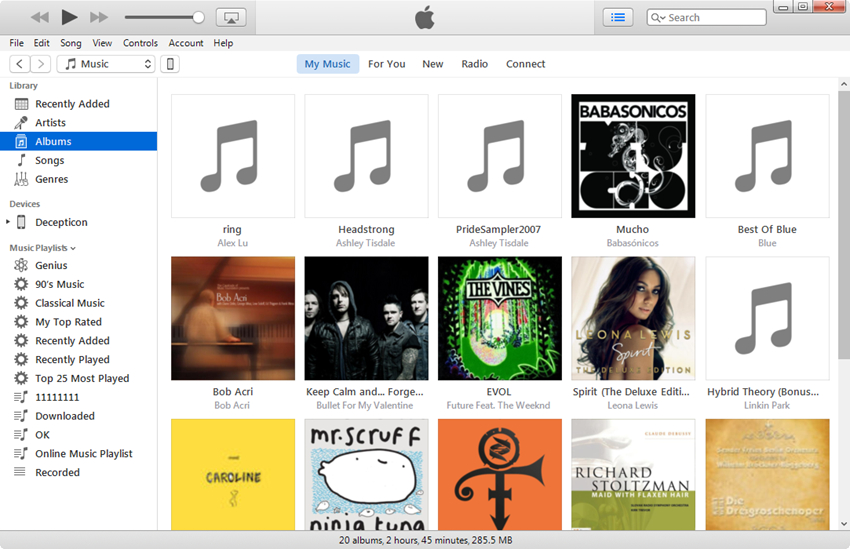
Passo 2. O iTunes detectará o seu iPhone e exibirá um ícone do iPhone no canto superior esquerdo. Clique no ícone do iPhone e você verá diferentes categorias na barra lateral esquerda.
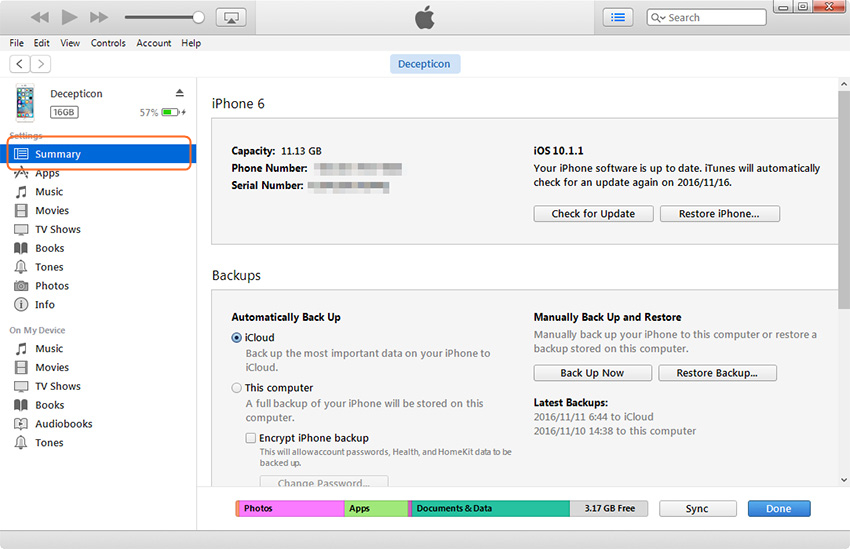
Passo 3. Agora escolha Na categoria Meu Dispositivo na seção inferior da barra lateral esquerda, e você verá Música, Filmes, Programas de TV, Livros, Audiolivros, Tons e listas de reprodução nessa categoria. Selecione uma seção e os arquivos serão exibidos na parte direita da janela do iTunes.
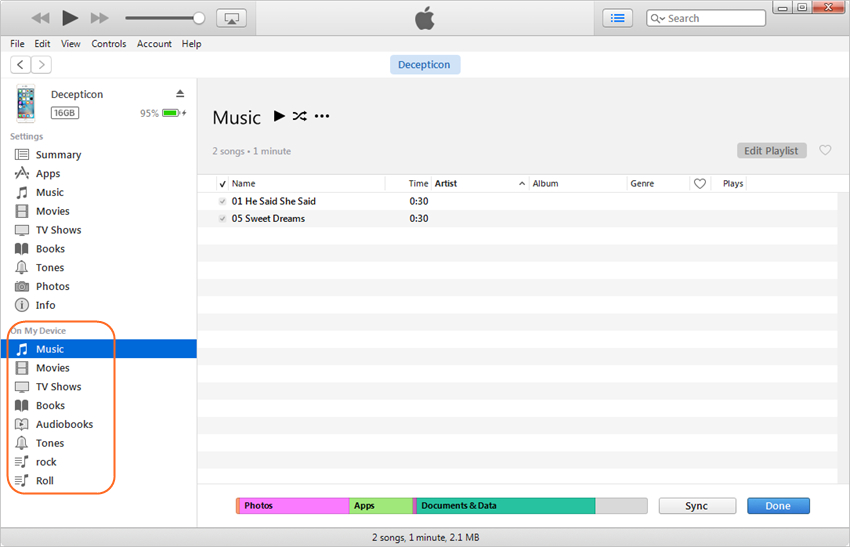
Passo 4. Agora vamos passar para a parte mais frustrante. Se você quiser adicionar arquivos de música ao seu iPhone, você precisará navegar até a categoria Configurações na barra lateral esquerda. Escolha Música e verifique Sincronizar música na interface principal e, em seguida, selecione Listas de reprodução selecionadas, artistas, álbuns e gêneros. Se você quiser adicionar arquivos, você deve selecionar as músicas que já estão salvas no seu iPhone para que o iTunes não as apague. Em seguida, clique no botão Sincronizar no canto inferior direito.
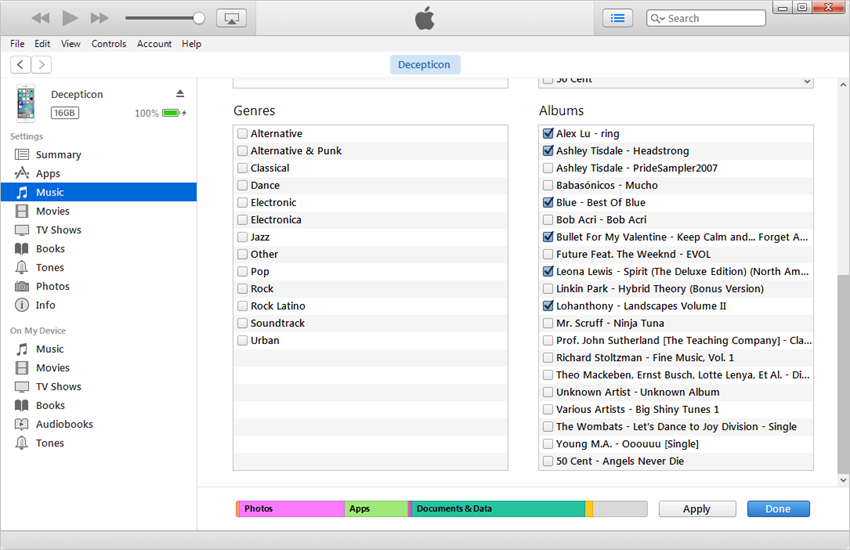
Observação: Se você quiser sincronizar filmes, livros ou outros arquivos de mídia para o iPhone, ainda precisará escolher arquivos originais no iPhone se não quiser que o iTunes os apague durante o processo de sincronização.
Conclusão: Nós discutimos dois programas de navegador de arquivos do iPhone neste artigo. Agora, após visualizar o processamento de cada navegador de arquivos do iPhone, podemos facilmente dizer que o navegador Wondershare TunesGo iPhone arquivo pode ser uma escolha melhor para você. A razão pela qual Wondershare TunesGo é melhor do que o iTunes é que este navegador de arquivos do iPhone funciona perfeitamente no computador Windows, e ele tem uma interface muito amigável. Este software é muito fácil de usar e não há risco de perder seus arquivos anteriores do iPhone ao usar Wondershare TunesGo. Se você estiver usando o iTunes para exibir arquivos, então há um maior risco de perder arquivos do iPhone porque sempre que você conectar o iPhone com a biblioteca do outro computador iTunes. Se você está interessado neste programa, você pode baixar gratuitamente este programa para ter uma tentativa.

